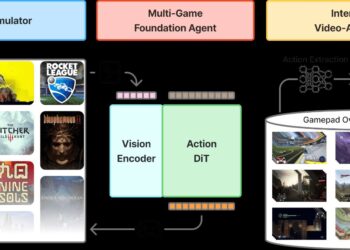Çevrimdışı oynamak için flash oyunlar bilgisayara nasıl indirilir diye meraklanmakta haklı olabilirsiniz, çünkü Adobe 2020’den sonra Flash’ı desteklemeyeceğini açıkladı.
Web ortamında neredeyse hiçbir şekilde Adobe Flash kullanılmıyor. Bu nedenle Adobe ve tüm büyük tarayıcılar, 31 Aralık 2020’den sonra Flash’ı kullanmayacak. Bu çok ciddi bir kayıp olmayacak denebilir, ancak birçok insanın özleyeceği bir flash içerik var, o da oyunlar.
Flash oyunlar, oyun geliştiricilerinin içeriklerini başkalarıyla hızlı şekilde paylaşmasına izin veren, bir dönem epey popüler oyunlardı. Ne yazık ki Flash desteklenmediği için bu oyunlar internetten kaybolacak.
Hala oynarken keyif aldığınız favori Flash oyunlarınız varsa, çevrimdışı olarak oyuna devam edebilmek için bunları indirmelisiniz.
- Firefox Flash desteği 26 Ocak’ta bitiyor
- En iyi co-op oyunlar (2020)
- IO Interactive, Project 007 adında yeni bir oyun duyurdu
Adım adım Flash oyunlar bilgisayara nasıl indirilir?
İçeriğimizde Google Chrome kullanarak Flash oyunların nasıl indirileceğini göstereceğiz. Henüz yapmadıysanız, Chrome varsayılan olarak Flash içerikli sitelerin çalışmasını engellediği için, Flash için tıkla ve çalıştır özelliğini etkinleştirmeniz gerekiyor.
Bunu yapmak için Chrome’un sağ ütteki üç noktalı menü düğmesini tıklayın ve ardından Ayarlar’ı seçin. Gizlilik ve güvenlik bölümünü bulmak için aşağı kaydırın, ardından Site Ayarları seçeneğine tıklayın.
Bu işlem, web sitelerinin tarayıcınızla neler yapabileceği değiştirmenize izin veren, Chrome’un web sitesi izinlerinin bir listesini açacaktır. Flash’ı seçin ve üstteki kaydırıcının etkinleştirildiğinden emin olun.
Burada, örnek olarak New Super Mario 63 adlı bir Flash oyununu indireceğiz. Ne yazık ki indirmek istediğiniz her oyun için aşağıdaki adımları tekrarlamanız gerekecek. Bu çok uzun sürmez, o yüzden çok geçmeden küçük bir Flash oyun koleksiyonunuz olacak.
1. adım: Oyunu Chrome’a yükleyin
İndirmek istediğiniz Flash oyunun bulunduğu sayfaya gidin. Oyunun olması gereken yerde bir bulmaca parçası göreceksiniz ve Adobe Flash Player’ı etkinleştirmek için tıklayın.
Bu seçimin ardından sitenin Flash’ı kullanmasına izin vermek için tarayıcınızın sol üst köşesindeki İzin Ver’e tıklayın. Bir sonraki adıma geçmeden önce oyunun tamamen yüklenmesine izin verin.

2. adım: Sayfa kaynağını görüntüleyin
Ardından oyunu barındıran sayfanın kaynak kodunu açmanız gerekecek. Sayfada, oyun dışında herhangi bir yere sağ tıklayın ve “Sayfa kaynağını görüntüle” seçeneğine tıklayın. Bunun için klavye kısayolu Windows’ta CTRL+U, macOS’ta ise CMD+Option+U’dur.
Sayfanın HTML kaynak kodunu içeren yeni bir sayfa göreceksiniz. Burada, arama kutusunu açmak için CTRL+F (Mac’te CMD+F) tuşlarına basın ve Flash dosyalarını aramak için .swf metnini girin.
Bu arama en az bir sonuç bulmalı, ancak sayfaya bağlı olarak birden fazla sonuç da gelebilir. Aradığınız dosya genellikle oyunun adını içerir, böylece oyun.swf gibi dosyalar uygun hedeftir diyebiliriz.

Verdiğimiz örnekte, Super Mario flash oyunu için bağlantı linki şu şekilde:
https://supermarioflash.co/wp-content/uploads/games/custom/S/sm63game.swf
Sitede bir Flash oyun dosyası bulamazsanız, öncelikle onu aramanız gerekir.
Doğru bağlantı bulunamazsa ne olur?
Bazı Flash oyunlar, oynadığınız web sitesinde barındırılmaz. Bu durumda kaynak kod üzerinden doğru dosyayı bulamayabilirsiniz ve başka yere bakmanız gerekir.
Neyse ki bunu yapmak da oldukça kolay. Oyunun başlangıç ekranında ya da ana menüsünde, kaynak sayfasının yanı sıra genellikle “Orijinal olarak barındırılan” mesajını görürsünüz. Buna ek olarak oyuna sağ tıklamayı da deneyebilirsiniz, bazı geliştiriciler bu menüde kendi web sitelerine bağlantı ekler.
Bu şekilde de sonuç alamadıysanız, oyun için bir Google araması ile, yer aldığı diğer siteleri listeleyebilirsiniz. Bu sitelere göz attıktan sonra, gerçek Flash dosyasına sahip olan siteyi bulabilirsiniz.
Tüm denemelerin başarısız olması durumunda, bir sitedeki tüm dosyaları listeleyen ve indirmenize izin veren File2HD’yi deneyebilirsiniz. Oyun sayfasının URL’ini girin, şartları kabul edin ve Dosyaları Al’a basın. Burada, CTRL+F menüsünü kullanarak SWF dosyalarını arayabilirsiniz.
3. adım: SWF dosyasını indirin
Artık oyunu içeren SWF dosyasını indirebilirsiniz. Daha önce bulduğunuz .swf ile biten bağlantıya sağ tıklayın ve bilgisayarınıza indirmek için “bağlantıyı farklı kaydet”i seçin.
Farkı kaydet türünün, shockwave flash nesnesi ya da benzeri bir formda gösterildiğinden emin olun. Bu, dosyanın bir flash belgesi olduğunu doğrular. Bir HTML saydası ya da farklı bir şey olarak görünüyorsa yanlış yere sağ tıklamış olabilirsiniz, ya da URL bir Flash içeriğine gitmiyordur demektir.
Birkaç oyun indirmeyi planlıyorsanız, hepsini bir arada tutmak için yeni bir klasör oluşturmanızı öneririzi. Bu içerikleri yedeklemeyi de düşünebilisiniz, böylece oyunlara bir şey olursa onları kaybetmezsiniz.
4. adım: Flash oyunlarını bilgisayarda oynama
Bu aşamada, Flash oyunlarını tarayıcıda olmadan, bilgisayarda nasıl oynayabileceğinizi merak ediyor olabilirsiniz. Birçok medya oynatıcı uygulaması, SWF dosyalarını (Flash nesneleri) işleyebilir. Bu, tarayıcınızda Flash’ı etkinleştirmeden ve güvenlik konusunda endişe etmeden oyunları çevrimdışı oynatmanıza olanak tanır.
Örneğin Windows’ta Windows Media Player SWF dosyalarını açacaktır. Ancak testte, klavye girişlerini tespitinde sorunlar yaşandı. Bu nedenle Flash’ı çevrimdışı oynamayı planlıyorsanız, Adobe’un yerel Flash Player sürümünü indirmenizi öneririz. Bu, geliştiricilerin Flash dosyalarını tarayıcı olmadan açması için tasarlanmış bir araçtır ancak kişisel kullanıma da uygundur.
Adobe’un indirmelerde hata ayıklama sayfasını ziyaret edin ve kullandığınız platforma bağlı olarak Windows, Mac ya da Linux altında Flash Player projektör için hata ayıklama metnini indirin. Windows’ta, kurmaya bile gerek kalmadan sadece indirilen dosyayı başlattığınızda bir Flash Player pencereniz olacaktır.
Dosya>Aç adımlarını takip edin ve indirdiğiniz SWF dosyasını oynatmak için uygulamaya sürükleyip bırakın. Orada, tıpkı tarayıcıda oynamak gibi bir deneyim yaşayabilirsiniz.
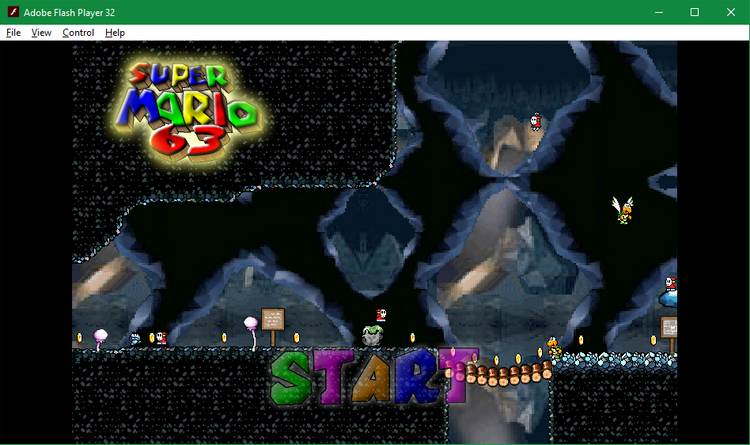
Elbette oyunun boyutunu değiştirmek için pencereyi yeniden boyutlandırabilirsiniz. Yakınlaştırma düzeyini ya da oyun kalitesini değiştirmek için sağ tıklayın ya da araç çubuğu düğmelerini kullanın.
En sevdiğiniz Flash oyunları sonsuza kadar oynayabilirsiniz!
Flash oyun keyfini sürdürmek için atmanız gereken adımlar bu kadar. Artık Flash oyunlar bilgisayara nasıl indirilir sorusunun yanıtını biliyorsunuz. Flash oyunlar, oyun tarihinin önemli bir parçası. 2020 itibariyle son kez erişebildiğimiz bu oyunları birkaç dakika içinde bilgisayarınıza indirebilir ve sonsuza kadar saklayabilirsiniz. Flash oyunların kalkmasından ötürü üzgünseniz, tarayıcı tabanlı birçok HTML5 altyapılı oyun mevcut.